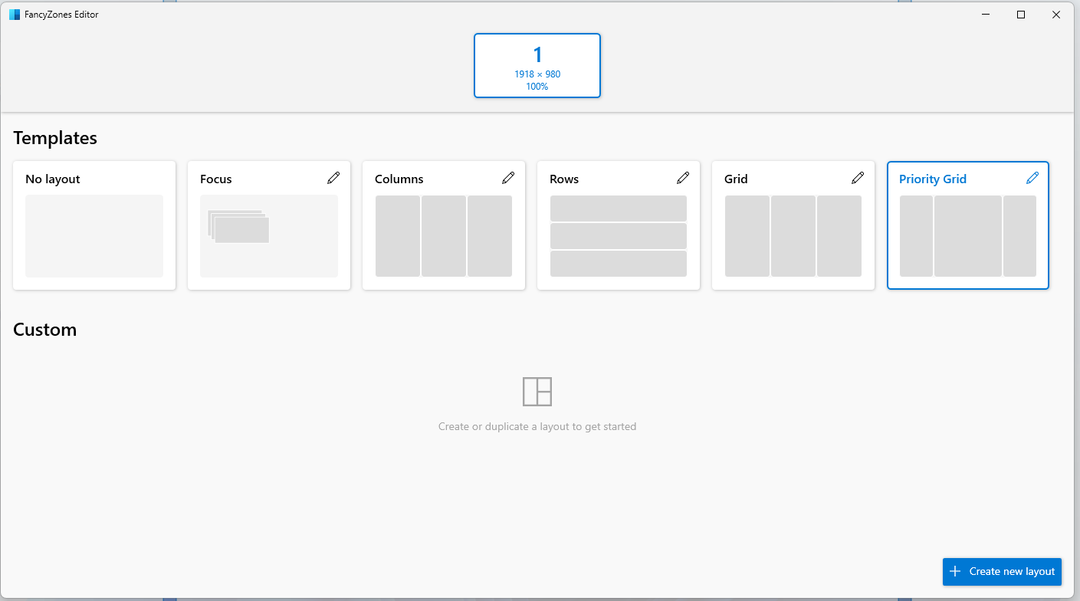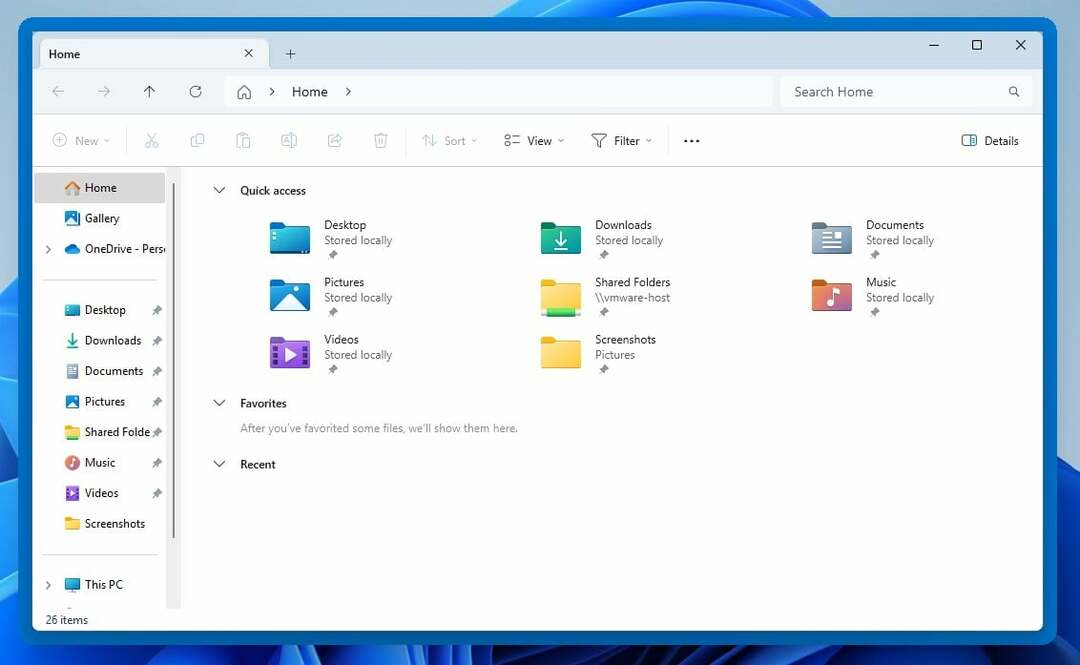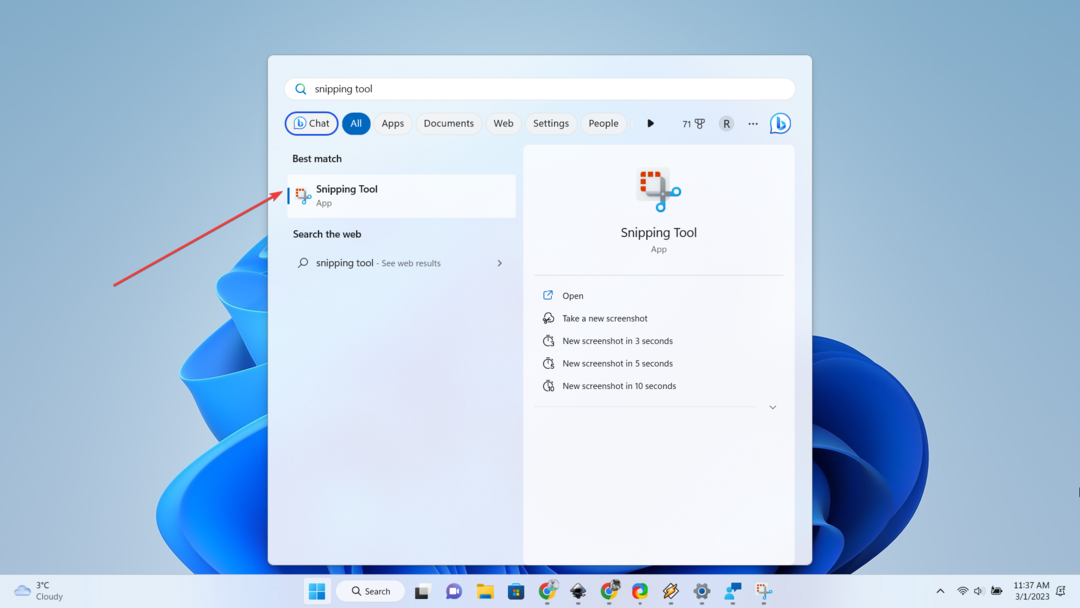- Manchmal blockiert Ihr Antivirenprogramm EXE-Dateien, weil es sie als Bedrohung für Ihren PC ansieht.
- Wenn Ihre Antimalware-Lösung ausführbare Dateien löscht, können Sie versuchen, sie vorübergehend zu deaktivieren.
- Um Ihre harmlosen Dateien vor dem Antivirus zu schützen, sollten Sie sie der Registerkarte Ausschluss hinzufügen.
- Informationen zu spezifischen Schritten je nach Ihrem Cybersicherheitstool wie Avast, ESET und anderen finden Sie in unserer Anleitung unten.

Ob Sie einen Drittanbieter verwenden Antivirus Lösung oder das von Windows entwickelte integrierte Anti-Malware-Tool ist das einzig Wichtige, dass Sie vor dem Eindringen von Malware geschützt sind.
Ihre Aufgabe ist es, Ihren PC zu schützen und dabei lästige Aktionen zu vermeiden.
Manchmal ist das Antivirenprogramm jedoch übereifrig, um jede EXE zu blockieren oder zu unterdrücken (ausführbar Datei), die sogar verdächtig riecht. Und das gegen Ihren Willen.
Im Folgenden haben wir erklärt, wie Sie dieses Problem in wenigen einfachen Schritten beheben können. Überprüfen Sie daher die folgende Liste und finden Sie eine Möglichkeit, zu verhindern, dass Ihr Antivirus die harmlosen EXE-Dateien blockiert oder löscht.
Hinweis: Sie können versuchen, Antivirus vorübergehend zu deaktivieren und einen Ausschluss hinzuzufügen. Obwohl diese Aktion den Zweck eines Antivirenprogramms vollständig negiert, ist das Tool manchmal zu sorgfältig für sich selbst.
Falsch-positive Erkennungen durch Ihre Antivirensoftware sind immer noch eine Sache und können Sie viel Nerven und Zeit kosten.
Das erste, was Sie tun können, ist, es für einige Zeit für den Echtzeitschutz zu deaktivieren und das Programm neu zu installieren. Das bedeutet jedoch nicht, dass Antivirenprogramme dies nicht blockieren Programm von der Ausführung später.
Jeder Antivirus ermöglicht es Benutzern, auf eigenes Risiko die Dateien oder sogar Ordner von zukünftigen Scans auszuschließen. Nachdem Sie den Echtzeitschutz wieder aktiviert haben, überspringt das Antivirenprogramm den ausgewählten Ordner oder die ausgewählte Datei subtil.
Die besten Antivirus-Angebote für Sie:
 |
Kostenlose 30-Tage-Testversion + Sparen Sie beim 3-Jahres-Abo |
 Angebot prüfen! Angebot prüfen! |
 |
Holen Sie sich kostenlos das weltweit führende Antivirenprogramm |  Kostenfreier Download Kostenfreier Download |
 |
Preisgekrönter Schutz und für immer kostenlos |  Angebot prüfen! Angebot prüfen! |
 |
35-60 % Rabatt + 30 Tage Geld-zurück-Garantie |
 Angebot prüfen! Angebot prüfen! |
 |
Bis zu 63 % Rabatt + Pakete für mehrere Geräte |  Angebot prüfen! Angebot prüfen! |
Wie kann ich die von meinem Antivirenprogramm blockierten EXE-Dateien entsperren?
- So verhindern Sie, dass Avast eine Datei blockiert
- Sie können verhindern, dass ESET eine Datei blockiert
- So verhindern Sie, dass Avira eine Datei blockiert
- So verhindern Sie, dass Bitdefender eine Datei blockiert
- So verhindern Sie, dass Malwarebytes eine Datei blockiert
- So verhindern Sie, dass Windows Defender eine Datei blockiert
1. So verhindern Sie, dass Avast eine Datei blockiert
- Deaktivieren Echtzeitschutz und installieren Sie das Programm.
- Öffnen Avast Benutzeroberfläche aus dem Infobereich.
- Öffnen die Einstellungen.
- Wählen Allgemeines.
- Öffnen Ausschlüsse.

- Klick auf das Dateipfade und dann weiter Durchsuche.
- Navigieren Sie zu dem Ordner, in dem die EXE-Datei gespeichert ist.
- Hier können Sie auswählen, ob Sie eine Gesamtheit des Ordners oder nur eine einzelne EXE-Datei.
- Bestätigen Sie Änderungen und aktivieren Sie den Echtzeitschutz.
Avast ist eine großartige Antivirensoftware mit einer der höchsten Erkennungsraten für Malware oder andere Computer Virus. Manchmal kann es jedoch harmlose Dateien blockieren.
Wenn Sie mehr über Avast Antivirus, seine Anforderungen und Vorteile erfahren möchten, besuchen Sie unsere spezieller Führer.
2. So verhindern Sie, dass ESET eine Datei blockiert
- Beenden Sie den Echtzeitschutz und installieren Sie das Programm.
- Öffnen ESET aus dem Infobereich und drücken Sie F5 die öffnen Erweiterte Einrichtung.
- Öffnen Antivirus und Antispyware.
- Wählen Ausschlüsse.
- Klicke auf Hinzufügen… im rechten Bereich.

- Folgen Sie dem Pfad zur EXE-Datei und schließen Sie sie aus. Sie können auch den enthaltenden Ordner ausschließen.
- Bestätigen Sie die Änderungen und aktivieren Sie den Echtzeitschutz wieder.
ESET ist eine moderne Sicherheitslösung, die für alle Ihre Geräte geeignet ist, d.h. KI-powered, um Sie vor alten und neuen Bedrohungen zu schützen. Es können jedoch weiterhin Fehlalarme auftreten.
Wenn Sie auch einen VPN-Client verwenden und feststellen, dass dieser von ESET Antivirus blockiert wird, empfehlen wir Ihnen, einen Blick auf unsere Schritt für Schritt Anleitung um das Problem zu lösen.
3. So verhindern Sie, dass Avira eine Datei blockiert
- Klicken Sie mit der rechten Maustaste auf das Avira-Symbol im Infobereich und deaktivieren der Echtzeitschutz.
- Installieren Sie das Programm.
- Jetzt verbrauche die Avira aus dem Infobereich.
- Klicke auf Extras.
- Wählen Aufbau aus dem Kontextmenü.
- Öffnen PC Schutz und dann scannen.
- Wählen Ausnahmen und dann Hinzufügen.

- Schließen Sie eine einzelne Datei oder den gesamten Ordner aus.
- Komm jetzt zurück zu PC Schutz und erweitern Echtzeitschutz.
- Klicken Ausnahmen und dann Hinzufügen.
- Schließen Sie die gleiche Datei/den gleichen Ordner wie oben aus.
- Bestätigen Sie die Änderungen und aktivieren Sie den Echtzeitschutz.
Avira hat im Laufe der Zeit aufgrund seiner hohen Erkennungsrate und sehr wenigen falsch positiven Tests mehrere Auszeichnungen erhalten. Verwenden Sie die obigen Schritte, wenn eine EXE erkannt wird als Malware.
4. So verhindern Sie, dass Bitdefender eine Datei blockiert
- Deaktivieren Sie den Echtzeitschutz und installieren Sie das störende Programm.
- Klicke auf Schutz.
- Wählen Funktionen anzeigen.
- Wählen die Einstellungen.
- Öffne das Ausschlüsse Tab.

- Klick auf das Liste der vom Scan ausgeschlossenen Dateien und Ordner und dann Hinzufügen.
- Fügen Sie die Datei oder den Ordner hinzu, die Sie ausschließen möchten.
- Bestätigen Sie die Auswahl und stellen Sie den Echtzeitschutz wieder her.
Bitdefender ist ein weiteres bekanntes Antivirenprogramm mit hohen Erkennungsraten. Es kann Ihren Computer vor fast jedem schützen Cyber Bedrohung.
Wenn Sie mehr über diese großartige Antivirensoftware erfahren möchten, zögern Sie nicht, unsere spezieller Führer.
5. So verhindern Sie, dass Malwarebytes eine Datei blockiert
- Öffnen Malwarebytes.
- Wählen die Einstellungen.
- Wählen Malware-Ausschlüsse.

- Klicken Datei hinzufügen wenn Sie die EXE-Datei ausschließen möchten oder Ordner hinzufügen wenn Sie den gesamten Ordner ausschließen möchten.
- Folgen Sie dem Pfad und wählen Sie die Datei/den Ordner aus, den Sie für weitere Scans unbesiegbar machen möchten.
- Bestätigen Sie die Auswahl und führen Sie das Programm aus.
Malwarebytes schützt Sie vor Malware, Ransomware, bösartige Websites und andere fortschrittliche Online-Bedrohungen. Wenn er Ihre EXE-Dateien jedoch als Malware erkennt, befolgen Sie einfach die obigen Schritte.
6. So verhindern Sie, dass Windows Defender eine Datei blockiert
- Öffnen Windows Defender aus dem Infobereich.
- Wählen Viren- und Bedrohungsschutz.
- Öffnen Einstellungen für Viren- und Bedrohungsschutz.
- Scrollen Sie nach unten und wählen Sie Ausschlüsse hinzufügen oder entfernen unter dem Ausschlüsse Sektion.

- Klicke auf Ausschluss hinzufügen und wählen Sie Datei oder Ordner Sie ausschließen möchten.
- Auswahl bestätigen.
Windows Defender ist ein großartiges integriertes Sicherheitstool, das in Ihr Betriebssystem integriert ist. Dies ist jedoch ein Basisschutz und manchmal können harmlose Dateien als Viren erkannt werden.
Das sollte es tun. Auch hier müssen wir betonen, dass Ihr Computer gefährdet ist, wenn Sie sich entscheiden, eine EXE-Datei auf die Whitelist zu setzen, bei der es sich tatsächlich um eine Malware handelt.
Sie können auch versuchen, ein anderes Antivirenprogramm ohne oder fast ohne Fehlalarme zu verwenden. Wenn Sie nicht genau wissen, was Sie wählen sollen, sparen Sie Ihre Suchzeit und gehen Sie zu unserem spezieller Führer.
Handeln Sie also mit Bedacht. Fühlen Sie sich frei, Ihre Gedanken zu diesem Thema in den Kommentaren unten zu teilen.
Häufig gestellte Fragen
Sie können mit der Überprüfung der Einstellungen beginnen. Für weitere Details können Sie unsere Anleitung zum Überprüfen auf blockierte Ports oder Programme.
Sie können zunächst eine Ausschlussregel für den VPN-Client im jeweiligen Antiviren-Tool hinzufügen. Wenn das nicht funktioniert, überprüfen Sie unsere Lösungen, wie Sie verhindern können, dass das Antivirus das VPN blockiert.
Befolgen Sie die detaillierten Schritte in diesem Tutorial, um Setzen Sie Ihre Dateien und/oder Apps gemäß Ihrem Antivirenprogramm auf die Whitelist.